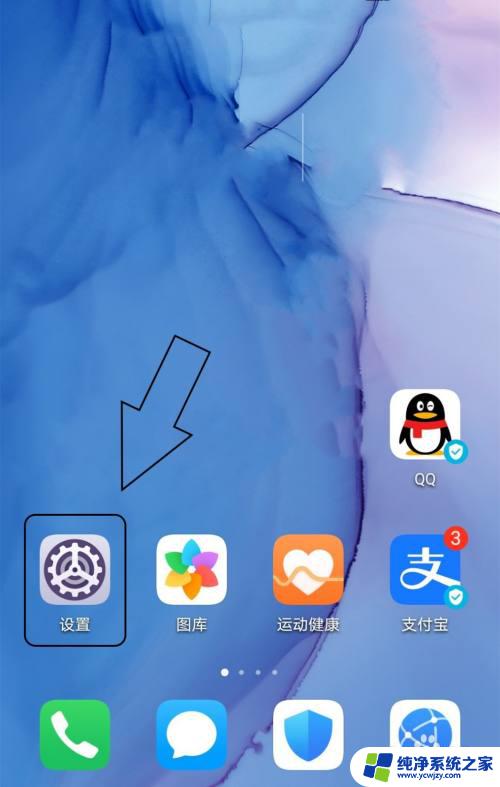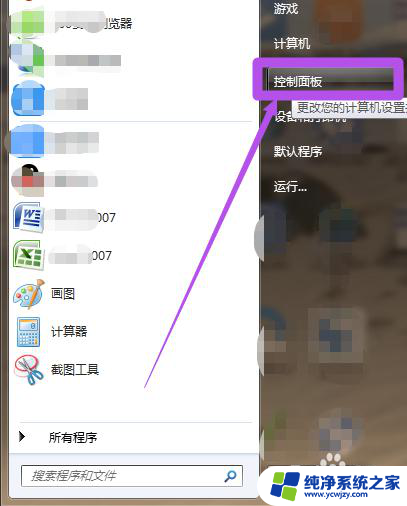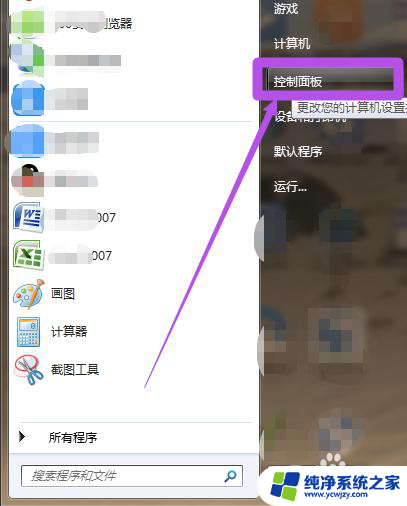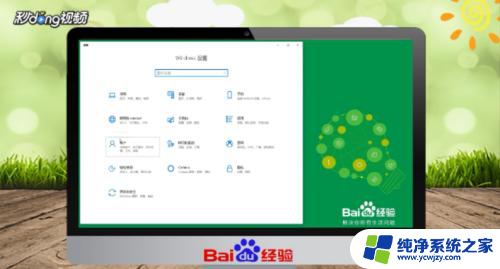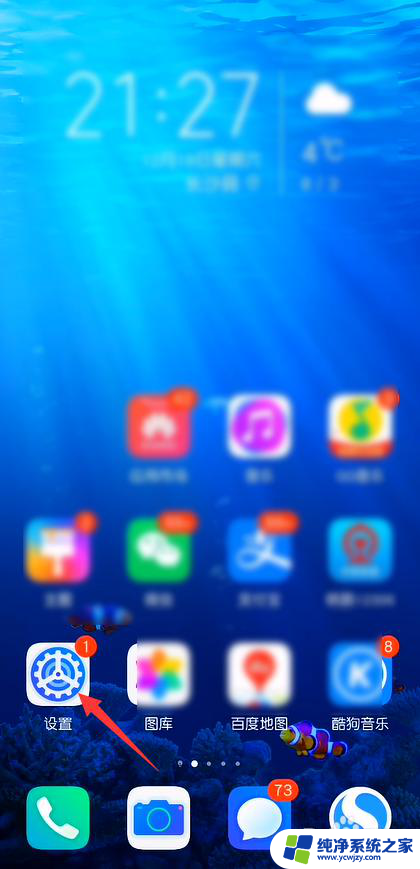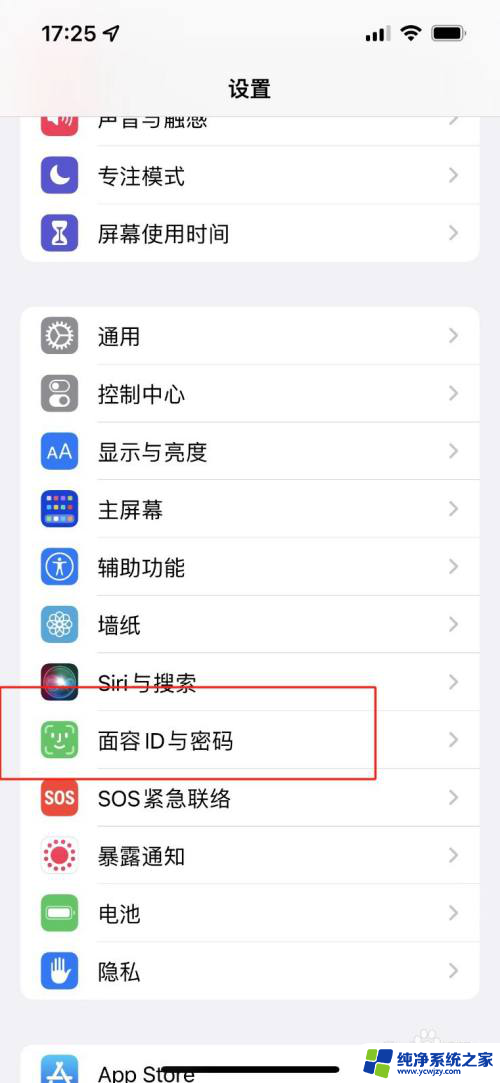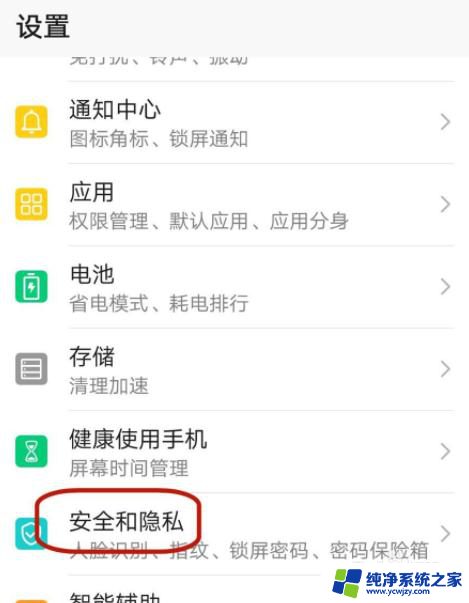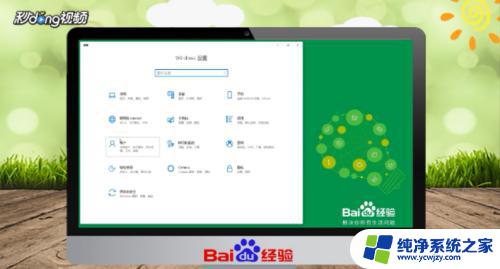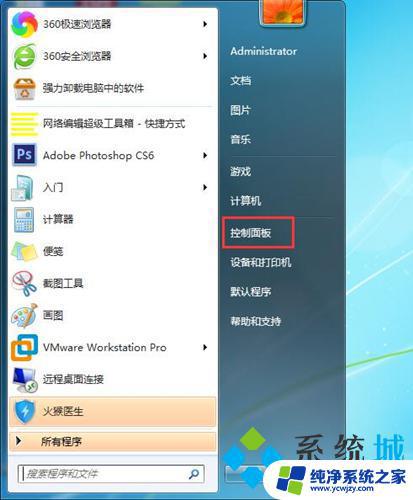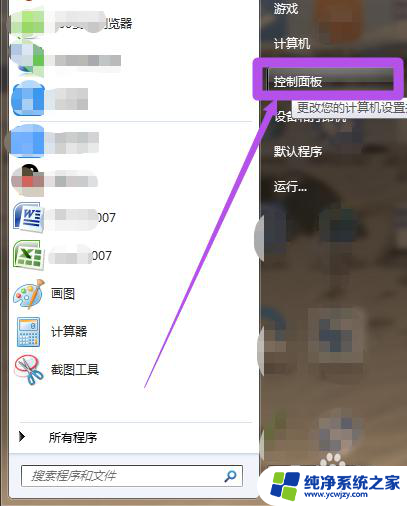电脑锁屏怎样更改密码
更新时间:2024-07-03 12:47:48作者:yang
电脑锁屏是一种常见的保护个人隐私的安全措施,但是如何更改密码却是许多人困惑的问题,在日常使用电脑时,我们可能会忘记原来设置的密码或者想要更换一个更安全的密码,这时就需要了解如何修改电脑锁屏密码。接下来我们将介绍几种简单的方法来帮助您更改电脑锁屏密码,保护您的个人信息安全。
操作方法:
1.点击屏幕左下角的开始菜单,然后在打开的开始菜单中点击“控制面板”选项。
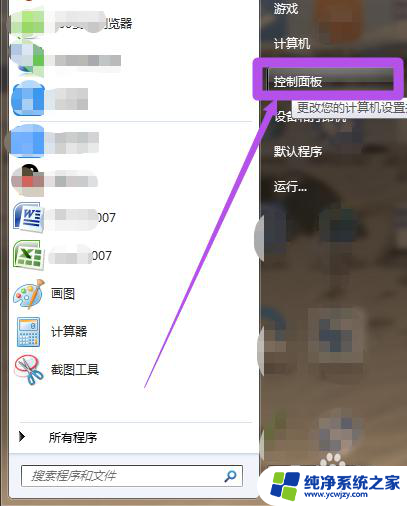
2.然后在打开的“控制面板”页面中点击“用户账户和家庭安全”选项。
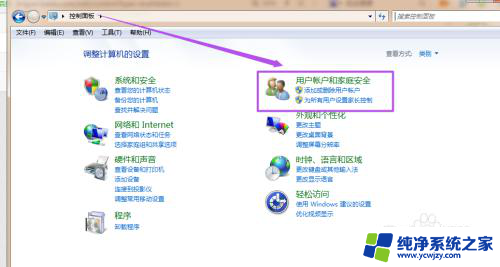
3.然后在打开的“用户帐户和家庭安全”页面中点击“用户账户”选项或者是点击“更改windows密码”选项。
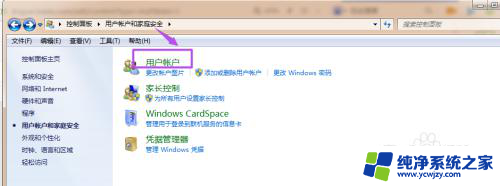
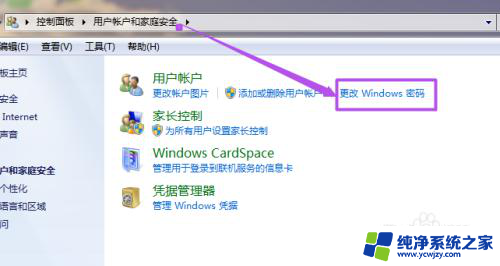
4.然后在打开的“用户账户”页面中点击“更改密码”选项。
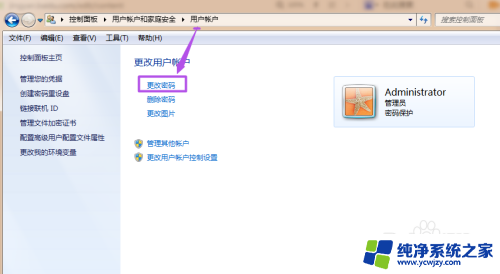
5.然后在“更改密码”页面中输入当前的密码、之后输入新的密码,输入完后再次输入新密码来确认。然后点击“更改密码”按钮,到这里就完成了对锁屏密码的更改了。
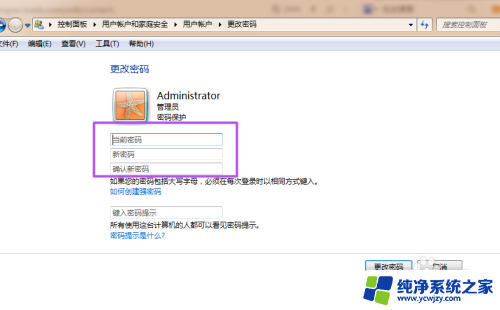
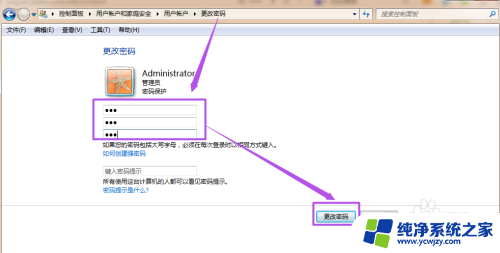
以上就是电脑锁屏怎样更改密码的全部内容,如果您对此不清楚,可以按照以上方法进行操作,希望对大家有所帮助。